一、什么是仪表盘
仪表盘(guage,speedometer,dial chart,dashboard),是模仿汽车速度表的一种图表,常用来反映预算完成率、收入增长率等比率性指标。它简单、直观,人人会看,是商业面板(Dashboard)最主要特征的图表类型。一看到仪表盘,就会使人体验到决策分析的感觉。
在《Excel图表之道》一书中曾介绍了一种模仿制作仪表盘的方法,其思路是使用饼图+图片填充的方式,需要从水晶易表等软件中抠出空表盘图片,填充到图表的绘图区作为背景。有兴趣的可以查阅该书。
这种方法虽然简单,但也有缺点,一是空表盘图片不易获得,二是表盘图片无法编辑,也就不方便自定义表盘样式。本文介绍一种完全使用Excel图表的实现方式,具有高度仿真、可灵活自定义表盘样式的特点。
二、作图思路
我们的构图思路是使用两个重叠的饼图,一个模仿表盘、刻度线及标签,一个模仿盘的指针,并覆盖住前一个饼图的中间部分。原理示意如图-1。
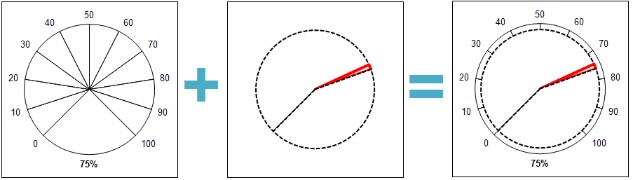
图-1
三、作图步骤
首先组织如图-2的作图数据:

图-2
一般仪表盘的指针范围从左下到右下,幅度是270度,10等分的话,就是10个27的数据,外加一个90度的数据,合计360度。为了让刻度标签正好显示在刻度线上,我们将0和27交叉组织,到时好利用0数据点的标签来显示刻度标签。按此思路组织如图所示的B、C列辅助数据。
E7和F7分别是指标的名称和值,如营业收入,F9为目标值,则收入完成率=F7/F9。G7=F7/F9*270,将其折算成270度为100%的角度数,如果是比率性指标,可以省略折算这一步。G8=0,用来模拟指针。G9=360-G7,用来补全占位。我们将用G列的数据来制作一个饼图,以模拟仪表盘的指针。
1、使用G列G7:G9的数据生成一个饼图,称之为指针序列。
2、将C列C7:C29的数据加入图表,称之为刻度序列。
向图表追加数据的操作方法:复制C7:C29->选中图表->选择性粘贴->粘贴链接->新建序列,或者通过数据源对话框添加、指定为C列C7:C29亦可。此时我们在图表中并看不见新加入的刻度序列。
3、将当前可见序列(即指针序列)设置到次坐标轴。
这时在图表上还是看不到刻度序列,但通过图表对话框或图例已经可以看到了。见图-3
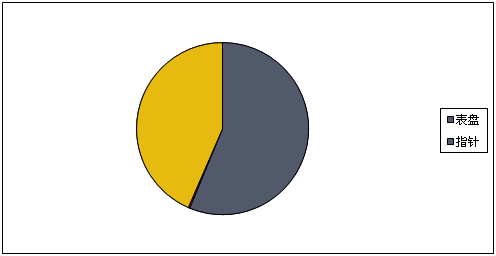
图-3
4、调整当前可见序列(即指针序列)饼图半径的大小。
指针序列饼图的半径大小将决定仪表盘的指针和刻度线的长短。这里需要一点小操作技巧。
1)选中指针序列,按住鼠标往外微微拉开,使饼图呈分离状,至合适大小,注意拉开的距离将是仪表盘刻度线的长度。若是Excel2007/2010,可在其格式对话框中直接设置分离的百分比为20%。见图-4

图-4
2)再逐一选中单个扇区,按住鼠标往里拉,使饼图回复到聚拢状态。对于为0的那个扇区,为方便选中操作,可临时性将G8的数据修改为20,待操作完成后再修改回去。
这时,可以看到图表里有一前一后、一小一大两个饼图,分别是指针序列和刻度序列。见图-5

图-5
5、设置两个饼图的第一扇区起始角度均为225度,也就是输入指标为0时指针应该所在的位置。见图-6
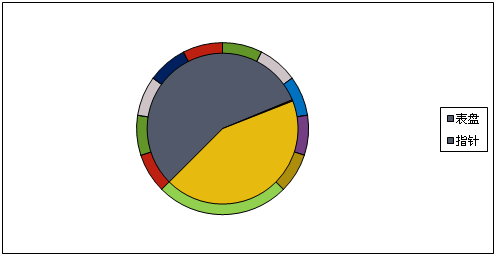
图-6
6、格式化出仪表盘的样式。
1)设置大饼图为白色填充。
2)设置小饼图的G8扇区为红色边框、白色填充,其他扇区为无边框色、白色填充。
这样,小饼图覆盖住了大饼图的中间部分,使各扇区的边框线看起来正好像仪表盘的外框及刻度线!而当把G8改回0时,小饼图的该扇区变为一条线,又正好像一个指针!见图-7

图-7
这里需要说明的一点是,由于小饼图是白色填充的,其第一个扇区与最后一个扇区接壤处的边框线会被覆盖,所以当指标为0时,指针会被覆盖住。为避免此情况,我们将G8的数据填为1,G9=360-G7-1。
7、显示刻度标签。
先通过数据源对话框,指定大饼图的次分类标志为B列B7:B29,然后设置其显示类别名称,并设置刻度标签的位置为“数据标记在外”(也可选在内),模仿仪表盘的刻度标签。如果使用xy chart labeler工具来添加标签将更为快捷。见图-8

图-8
这里请注意我们对B、C列数据的组织技巧,C列使用0和27交互间隔,B列只在对应C列为0的行出现值,就是为了让刻度标签出现在饼图的扇区接壤处,也就是“刻度线”的位置。
8、其他完善工作。
1)绘制一个圆圈,放在图表中心点,作为指针的固定钮。
2)将大饼图90那个扇区的数据标签移到固定钮下方,设置粗体,作为仪表盘的数字显示。注意,我们在数据组织时已将其数据连接为F7的输入指标。也可以在这时让其直接链接F7的数据。
3)在数字显示下方绘制一个文本框,链接到E7,作为仪表盘的指标名称。
OK!至此,一个纯图表制作的、简单样式的仪表盘已经完成。试着调整F7的数值,可以看到仪表盘的指针将跳到相应位置。见图-9。

图-9
四、仪表盘的个性化样式设置
由于本方法完全采用纯图表来制作仪表盘,因此具有非常灵活的自定义样式能力,几乎所有元件都可以自定义格式。譬如:
1)可以通过对大饼图各扇区填充红黄绿不同的颜色,来模仿仪表盘的预警色带,这个功能非常完美!见图-10。
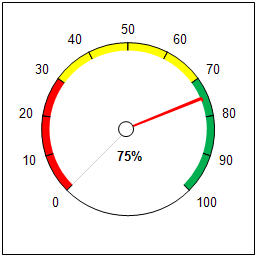
图 10
2)可以设置刻度标签显示在仪表盘的内部。这只需要设置大饼图标签的位置为“数据标记在内”即可。
3)可以设置刻度线的密度。这由C列数据决定,如将27分拆为两个13.5。见图-11。
4)可以设置刻度标签的显示内容。这由B列数据决定,可以修改为其他文字,譬如加入优、良、差等评价文字。
几乎你可以想到的样式效果,在这个图表中差不多都可以格式化出来。尤其是使用2007/2010版本时,格式化效果更加丰富,需要的只是你的创意和美感。你如果不告诉你,你相信图-11的仪表盘是在Excel中制作的吗?
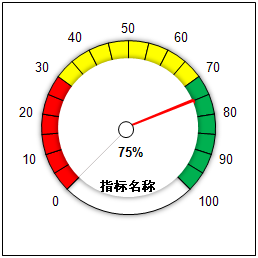
图 11
是不是很酷?据我所知,本方法为国内外首创,其思路之巧妙、做法之简单、效果之仿真、应用之方便,都是值得得瑟的!呵呵。
五、仪表盘的应用
怎样让这个仪表盘图表可以方便地应用到其他报告中呢?还需要这么多制作步骤吗?当然不需要了,现在只需要COPY。
为方便后续应用仪表盘图表,我们将刻度序列的数据源转换为静态数组。方法:选中刻度序列的饼图->鼠标定位到公式栏->按F9键->勾选确定,此时该序列公式即变化为一组静态数据,这样图表将不再依赖于C列的数据源了。
=SERIES(做法!$C$6,,做法!$C$7:$C$29,2) 变为:
=SERIES("表盘",{1,2,3,4,5,6,7,8,9,10,11,12,13,14,15,16,17,18,19,20,21,22,23},{0,27,0,27,0,27,0,27,0,27,0,27,0,27,0,27,0,27,0,27,0,0,90},2)
对于B列刻度标签的数据链接,可以这样一个一个地转换为数值,也可以在复制后通过编辑->链接批量断开链接。
现在,当需要创建新的仪表盘时,前面所有的步骤都不需要了。我们只需要复制这个图表到自己的工作表中,并将图表中指针序列(即小饼图)的数据源调整为相应的数据源即可。图-12是一个简单的应用例子,其中使用了多个仪表盘图表,请注意表盘1,查看其数据供应情况。
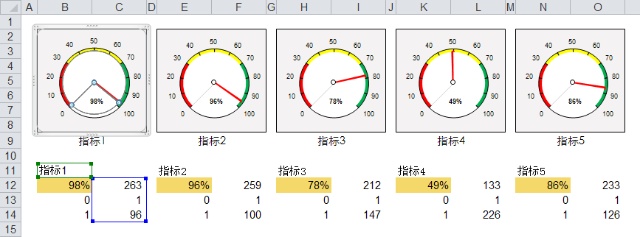
图-12
下次做你的分析报告或演示的时候,就可以考虑运用这个仪表盘图表来反映业绩完成率,一定会让你的老板大吃一惊,你就等着他表扬你吧,说不定升职加薪就等着你呢!






















 5828
5828

 被折叠的 条评论
为什么被折叠?
被折叠的 条评论
为什么被折叠?








